我们在使用win10操作系统的时候,有的情况下可能在更新操作系统的时候会出现更新失败,并且有错误提示0x800f081f的情况。对于这种问题我们可能是在升级系统的过程中出现了一些问题导致了错误,也可以尝试手动下载安装操作系统即可。具体步骤就来看下是怎么做的吧~

win10版本1909更新错误0x800f081f怎么办
方法一:
1.尝试重新配置一下 Windows 更新服务状态:
Win + S打开搜索,输入 CMD 找到 “命令提示符”,右键以管理员身份打开,一次一行执行以下命令:
net stop wuauserv
net stop cryptSvc
net stop bits
net stop msiserver
ren C:\Windows\SoftwareDistribution SoftwareDistribution.old
ren C:\Windows\System32\catroot2 Catroot2.old
2.完成后,继续一次一行执行以下命令,重新配置 Windows 更新服务状态:
net start wuauserv
net start cryptSvc
net start bits
net start msiserver
3.重启电脑并重新检查更新,查看安装效果。
安装步骤:
1.在文件夹中,找到你下载好的win10系统,鼠标右键该系统文件,选择【装载】。
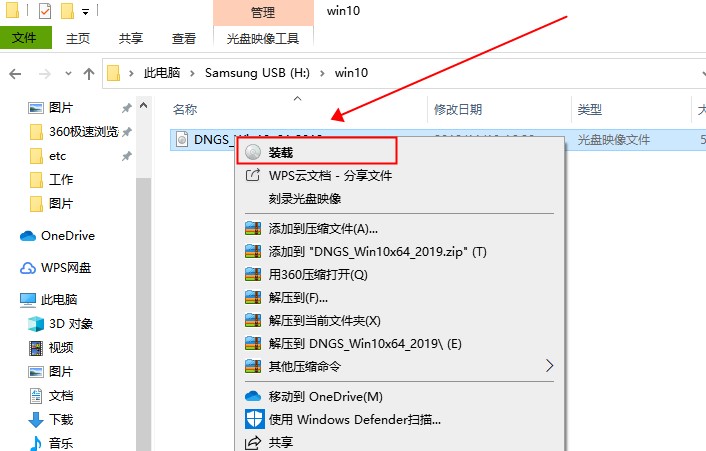
2.然后会弹出一个文件夹,我们直接鼠标双击【一键安装系统】就行了。
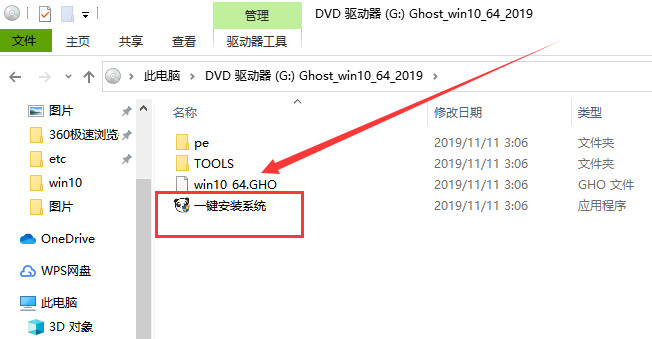
3.假如出现有报毒或者其它提示的情况,请执行以下步骤,如果没有,略过3-5步骤。
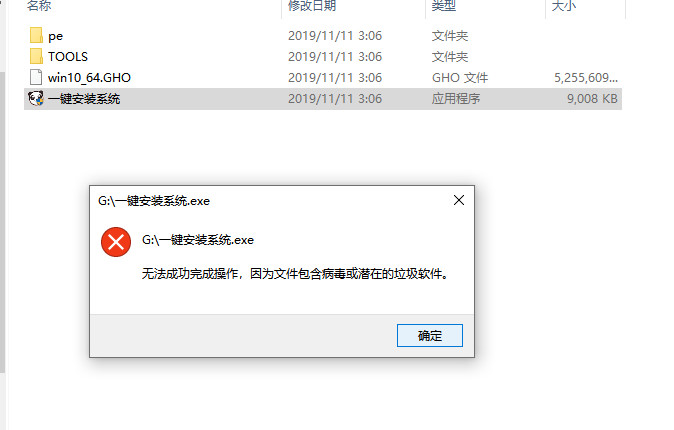
以上就是给各位小伙伴带来的win10版本1909更新错误0x800f081f怎么办的所有内容,希望你们会喜欢。